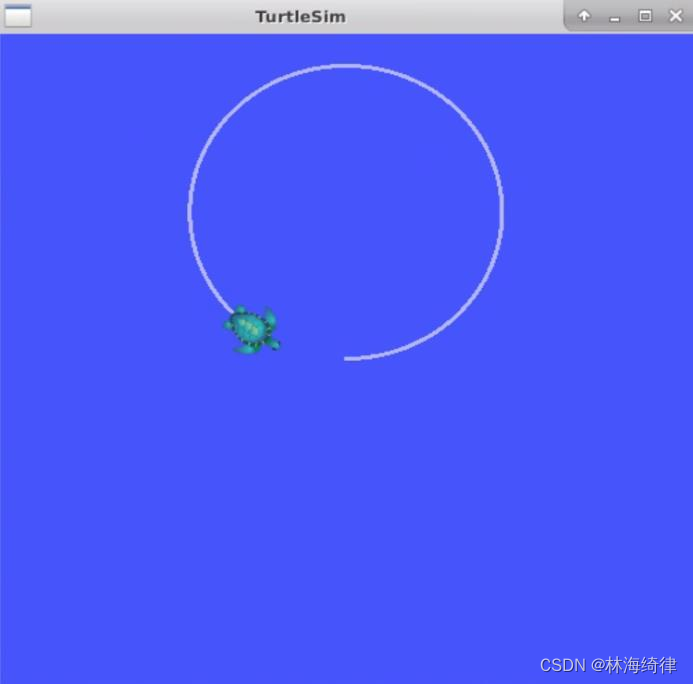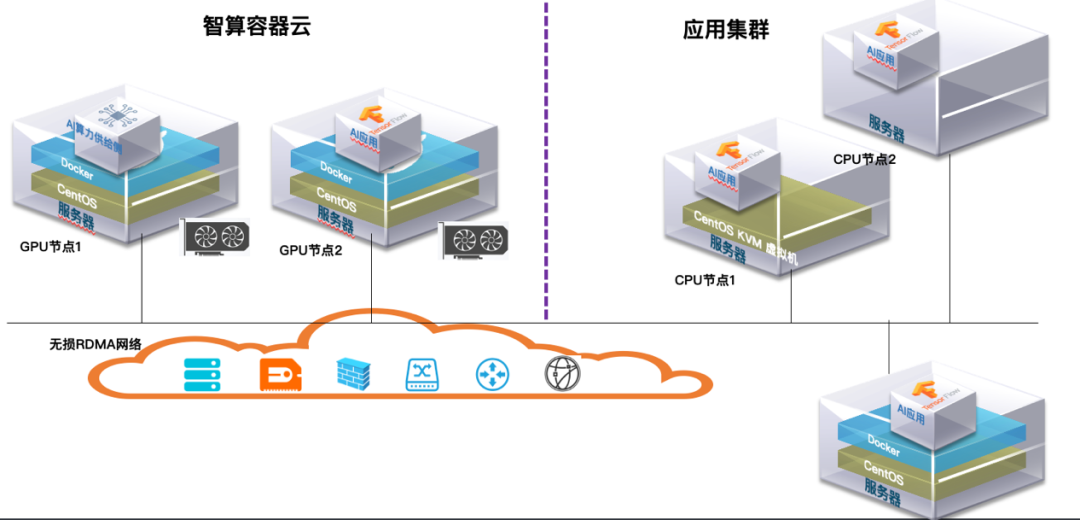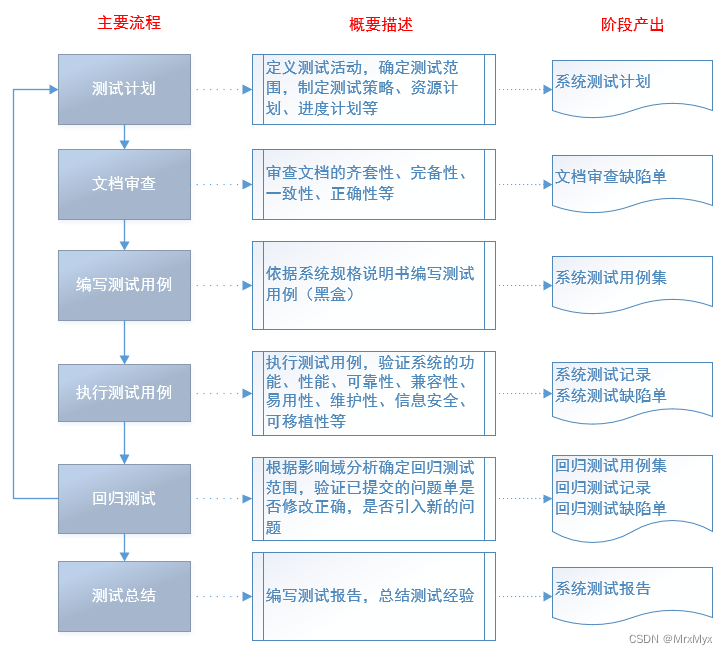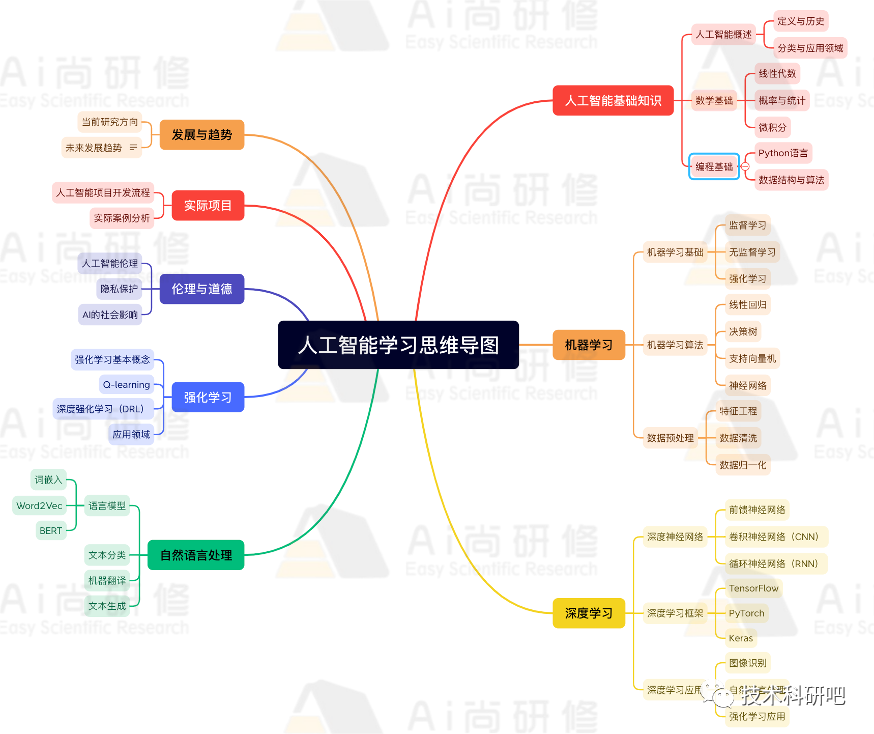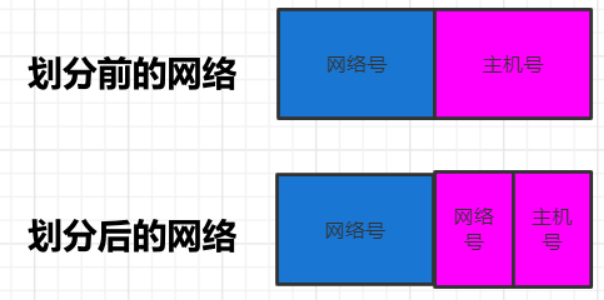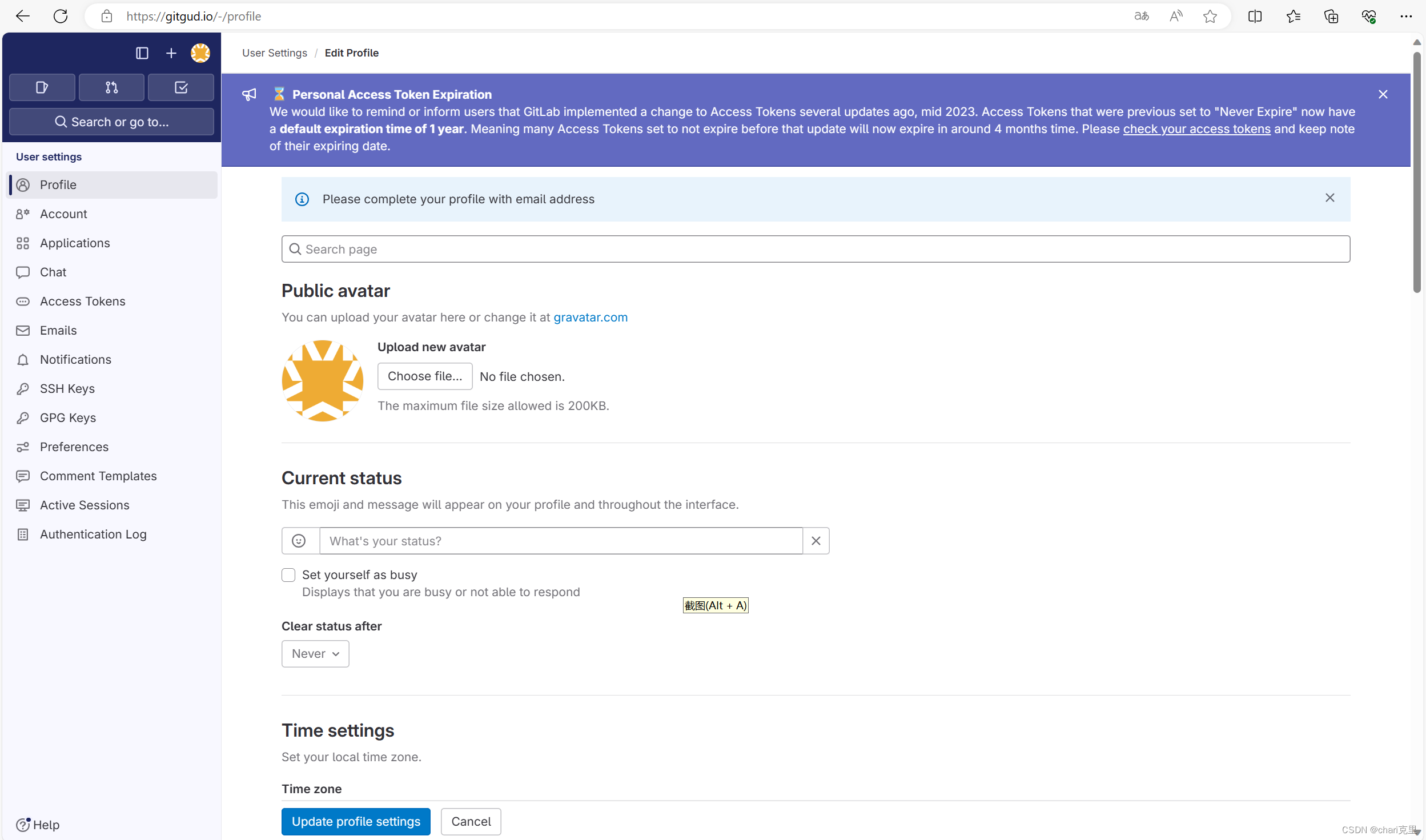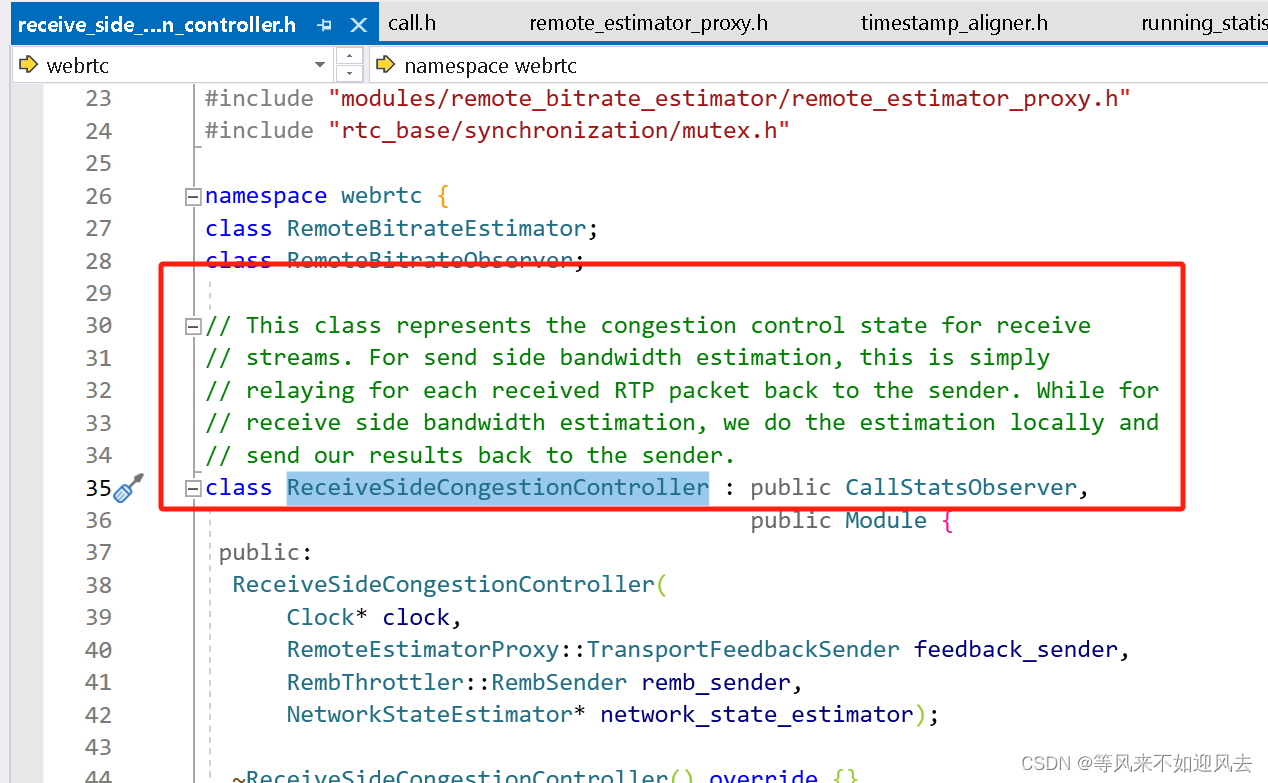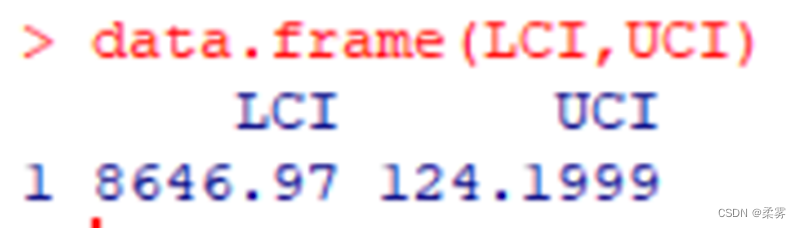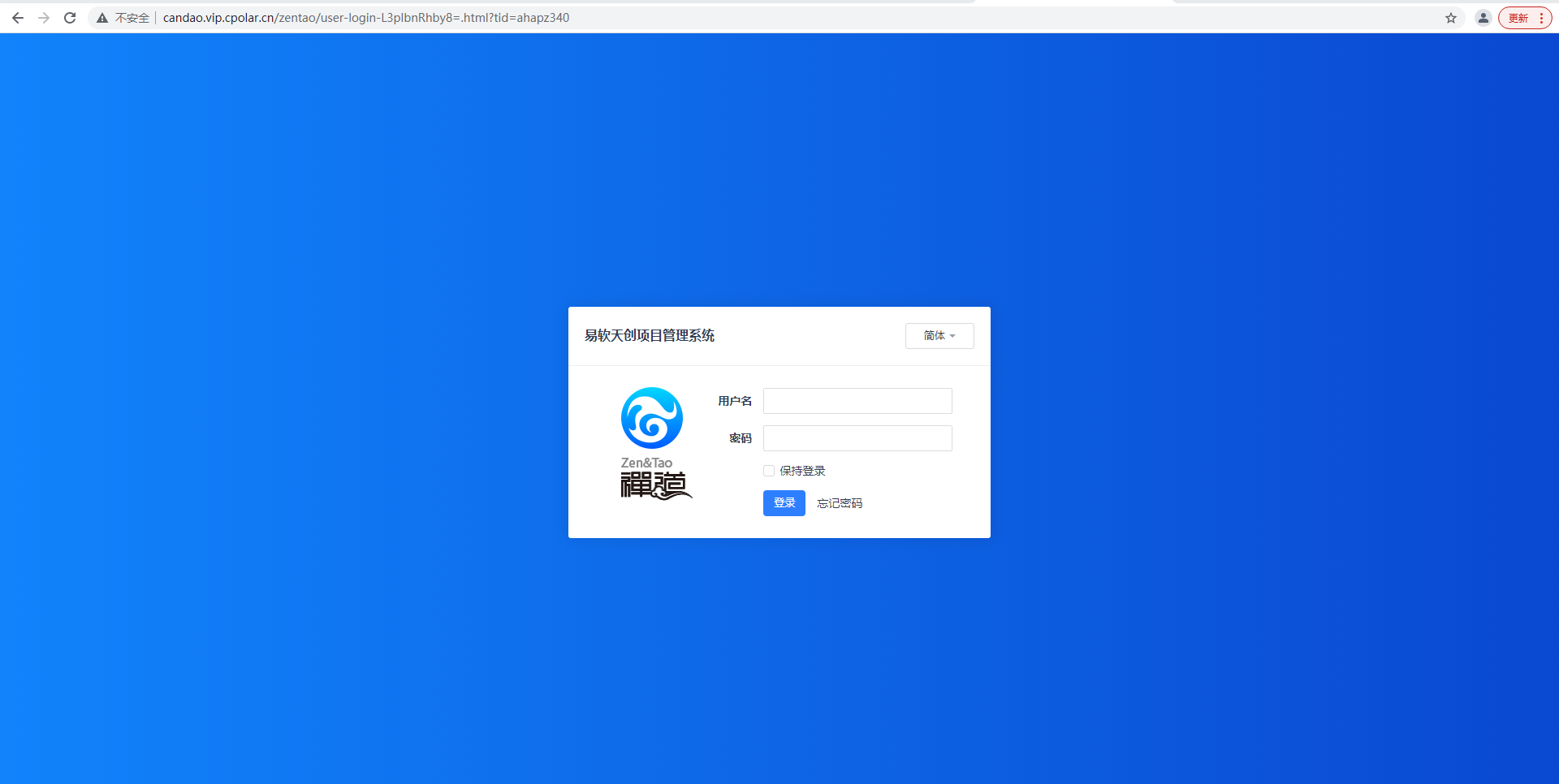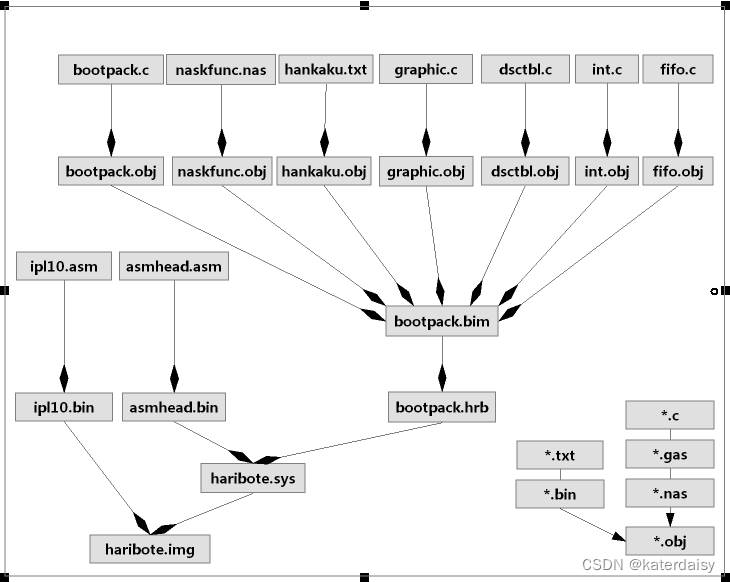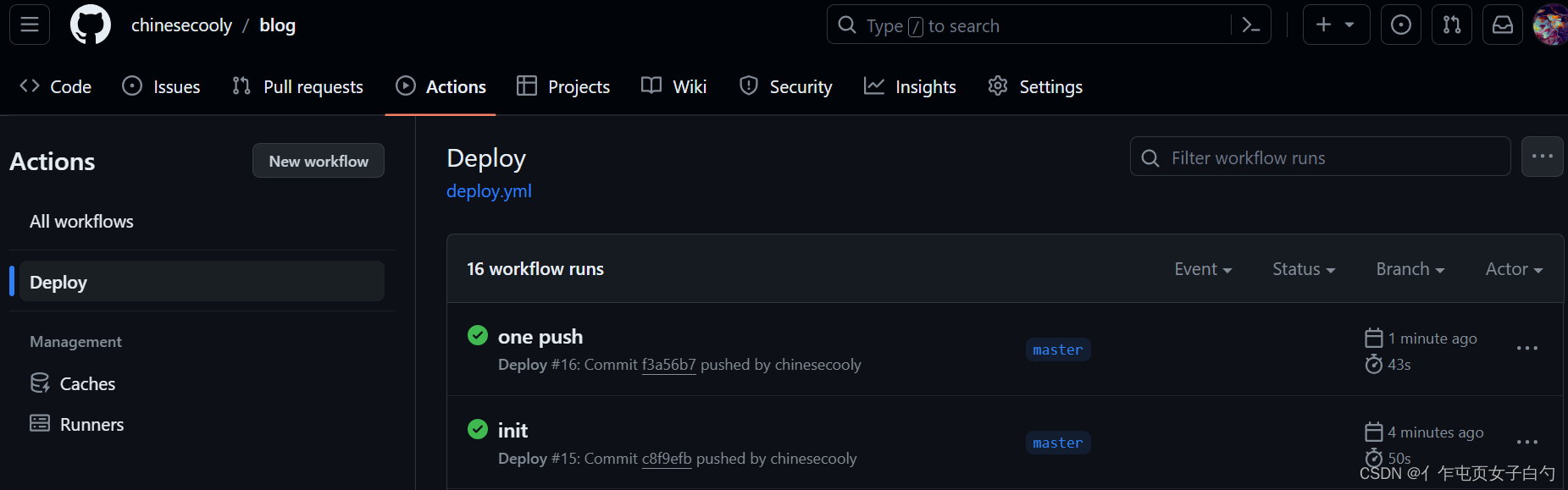问:android tv的遥控功能是如何实现的
答:
Android TV 的遥控功能是通过红外遥控器或蓝牙遥控器来实现的。下面分别介绍这两种遥控器的工作原理:
红外遥控器:
红外遥控器是最常见的 Android TV 遥控器类型之一。
红外遥控器通过发送红外信号来控制电视或机顶盒。每个按键都有一个特定的红外编码,当按下某个按键时,红外发射器会发送对应的红外信号。
Android TV 接收到红外信号后,会将其转换为相应的按键事件,并传递给正在运行的应用程序或系统进行处理。
蓝牙遥控器:
蓝牙遥控器是另一种常见的 Android TV 遥控器类型。
蓝牙遥控器通过与 Android TV 设备进行蓝牙配对连接来实现通信。
当用户按下蓝牙遥控器上的按键时,蓝牙遥控器会通过蓝牙连接向 Android TV 发送相应的按键事件信息。
Android TV 接收到蓝牙遥控器的按键事件后,会将其传递给正在运行的应用程序或系统进行处理。
不论是红外遥控器还是蓝牙遥控器,Android TV 设备都会通过系统层来解析接收到的按键事件,并根据当前焦点和运行的应用程序来执行相应的操作,例如导航、选择、返回、音量调节等。
需要注意的是,对于 Android TV 应用程序开发者来说,建议使用 D-pad 导航(上下左右按键)作为用户界面的主要交互方式,以确保一致的用户体验,并避免依赖特定的遥控器类型或按键布局。
系统层的红外解码器该怎么理解:
对于 Android 设备上的红外接收器,系统层的红外解码器是指位于操作系统内部的软件模块或驱动程序,用于解码红外信号。
红外解码器在接收到红外信号后,会执行以下功能:
红外信号解析:红外解码器会将接收到的电信号进行解析,以获取红外信号中的数据。
码库匹配:解码器会将解析出的红外信号与设备中预定义的红外码库进行匹配。红外码库是一个存储了各种遥控器品牌和型号的红外编码的数据库。通过与码库中的编码进行比对,解码器可以确定接收到的信号对应的按键信息。
按键识别:一旦成功匹配到红外码库中的编码,解码器会识别该编码对应的按键信息。例如,红外信号可能代表着遥控器上的音量加/减按钮、电源按钮或其他功能按钮。
生成按键事件:在识别出按键信息后,解码器会生成相应的按键事件。这些按键事件包含了按下、释放和长按等不同类型的事件,并携带了按键的标识符。
按键事件传递:生成的按键事件会被传递到 Android 系统的输入事件处理机制中。系统会将按键事件发送给当前活动的应用程序或系统组件,以便执行相应的操作。
总的来说,系统层的红外解码器负责将接收到的红外信号转化为可识别的按键事件,从而实现红外遥控器与 Android 设备之间的交互。这样,应用程序或系统可以根据接收到的按键事件进行相应的处理和响应。
问:Android TV 接收到红外信号后,是怎么进行处理的,难道设备一直在监听按键事件吗
答:
当 Android TV 接收到红外遥控器发送的红外信号后,它并不是一直在监听按键事件。实际上,Android TV 设备会在系统层设置一个专门的红外解码器来处理红外信号,并根据预定义的红外编码与按键映射表进行匹配。
以下是 Android TV 设备接收并处理红外信号的大致过程:
红外信号接收:Android TV 设备会内置或外接一个红外接收器(IR Receiver),用于接收红外遥控器发送的信号。
红外信号解码:Android TV 的系统层会通过红外解码器(IR Decoder)对接收到的红外信号进行解码。解码器负责将红外信号转换为数字信号,以便后续处理。
按键映射:解码器将解码后的数字信号与事先定义好的按键映射表进行匹配。按键映射表中存储了每个按键所对应的红外编码。
按键事件传递:一旦成功匹配到对应的按键编码,Android TV 就会将该按键事件传递给当前活动的应用程序或系统进行处理。这样,应用程序或系统就可以执行相应的操作,如导航、选择、返回等。
需要注意的是,Android TV 设备并不会一直监听红外信号。它只在接收到红外信号时才会进行解码和处理。这样可以避免过多的功耗和资源占用。
###
在 Android 设备中,当红外接收器接收到信号后,会经历以下几个步骤:
-
红外信号接收:Android 设备上的红外接收器会接收到红外遥控器发送的信号。红外接收器通常位于设备的前面板或顶部,用于接收红外光线。
-
红外信号转换:接收到的红外信号是由红外光线编码而成的。红外接收器将接收到的光信号转换为电信号。
-
信号解码:接收到的电信号需要通过红外解码器进行解码。解码器会将信号解析为数字信号,以便后续处理。
-
信号处理:解码后的数字信号会被传递给系统层进行处理。系统会根据预定义的红外编码与按键映射表进行匹配,判断接收到的信号对应的是哪个按键。
-
按键事件传递:一旦成功匹配到对应的按键,Android 系统会生成相应的按键事件,并将其传递给当前活动的应用程序或系统进行处理。应用程序或系统可以根据接收到的按键事件执行相应的操作,例如调整音量、切换频道等。
需要注意的是,红外信号的处理过程可能因设备型号和操作系统版本的不同而有所差异。上述步骤是一种常见的处理流程,但具体实现可能会有细微的差别。
问:当android tv的红外解码器解码完毕后会进行什么操作
答:
当 Android TV 的红外解码器解码完毕后,通常会执行以下操作:
生成按键事件:解码器会识别红外信号中的按键信息,并生成相应的按键事件。这些按键事件包含按下、释放、长按等不同类型的事件,并携带了按键的标识符。
按键事件传递:生成的按键事件会被传递到 Android 系统的输入事件处理机制中。系统会将按键事件发送给当前焦点所在的应用程序或系统组件,以便执行相应的操作。
应用程序响应:接收到按键事件的应用程序可以根据事件类型和按键标识符来进行相应的处理和响应。例如,如果用户按下音量加按钮,应用程序可以相应地调整音量。
系统级操作:某些按键事件可能会触发系统级操作,如返回主屏幕、打开菜单、调整音量等。这些操作可以直接影响 Android TV 的整体功能和界面。
需要注意的是,具体的操作和响应取决于应用程序的实现和设备的配置。不同的应用程序和设备可能有不同的按键映射和行为定义。此外,Android TV 还支持通过遥控器上的其他方式(如语音识别、手势控制等)进行交互,这些方式可能与红外解码器无关。
######
当用户按下方向键时,Android TV 的输入事件处理机制会将相应的按键事件发送给桌面或启动器应用程序,以便执行选择和导航操作。桌面应用程序可以根据接收到的按键事件来切换焦点、移动光标位置,并相应地更新界面,以显示所选中的 app 或者 app 列表。
需要注意的是,不同的桌面或启动器应用程序可能有不同的实现方式和行为定义。因此,具体的操作和响应可能会有所不同。以上是一种常见的实现方式,但并不代表所有 Android TV 设备和应用程序都是如此。
Android 桌面应用程序是指在 Android 设备上显示主屏幕、应用图标和小部件的应用程序。它们提供了用户与设备进行交互的主要界面。
Android 桌面应用程序通常具有以下功能和特点:
主屏幕:桌面应用程序提供了 Android 设备的主屏幕,用户可以在主屏幕上查看应用图标、小部件和壁纸等内容。
应用图标:桌面应用程序显示了已安装应用程序的图标,用户可以通过点击图标来启动相应的应用程序。
文件夹组织:用户可以在桌面上创建文件夹,将相似的应用程序图标放在同一个文件夹中,以便更好地组织和访问应用程序。
小部件:桌面应用程序支持显示小部件,用户可以将小部件放置在主屏幕上,以便快速查看或访问相关信息。
桌面切换:用户可以通过左右滑动手势或使用特定的按钮来切换不同的桌面页面,以容纳更多的应用图标和小部件。
快捷方式:桌面应用程序支持创建应用程序的快捷方式,用户可以将其放置在主屏幕上以便快速启动应用程序。
自定义设置:用户可以根据自己的喜好和需求进行桌面的自定义设置,如壁纸、图标大小、主题等。
Android 桌面应用程序是 Android 设备的核心组成部分,它们提供了用户与设备进行交互的主要入口。除了系统默认的桌面应用程序外,用户还可以从 Google Play 商店下载第三方的桌面应用程序,以获得更多的个性化和定制选项。
Android 启动器应用程序(Launcher Application)是指在 Android 设备上负责管理和显示主屏幕、应用图标、小部件和壁纸等内容的应用程序。它们是 Android 桌面的核心组件之一。
Android 启动器应用程序通常具有以下功能和特点:
主屏幕管理:启动器应用程序负责管理设备的主屏幕,包括布局、图标的显示和排列等。它们提供了用户与设备进行交互的主要界面。
应用图标和文件夹:启动器应用程序显示已安装应用程序的图标,并支持创建文件夹来组织和分类应用程序。用户可以通过点击图标来启动相应的应用程序。
小部件和壁纸:启动器应用程序支持显示小部件,用户可以将小部件放置在主屏幕上以便快速查看或访问相关信息。此外,启动器应用程序还允许用户更改主屏幕的壁纸。
快捷方式和搜索:启动器应用程序支持创建应用程序的快捷方式,并提供搜索功能,使用户可以快速找到他们想要的应用程序或信息。
自定义设置:用户可以根据自己的喜好和需求进行启动器的自定义设置,如布局样式、图标大小、主题等。
除了系统默认的启动器应用程序,用户还可以从 Google Play 商店下载第三方的启动器应用程序,以获得更多的个性化和定制选项。不同的启动器应用程序可能具有不同的特色和功能,因此用户可以根据自己的喜好选择适合自己的启动器应用程序来替代默认的启动器。
android桌面应用程序与启动器应用程序的区别:
Android 桌面应用程序和启动器应用程序在功能上有一些区别,尽管它们的功能有一些重叠,但它们的职责和作用略有不同。
主要职责和作用:
桌面应用程序:桌面应用程序是 Android 设备的核心组成部分,提供了用户与设备进行交互的主要界面。它们负责显示主屏幕、应用图标和小部件等内容,并管理用户与应用程序之间的快速访问。
启动器应用程序:启动器应用程序是一种特殊类型的桌面应用程序,其主要职责是管理和显示主屏幕、应用图标和文件夹、小部件和壁纸等内容。它们负责提供用户与设备进行交互的主要界面,并允许用户通过点击图标来启动相应的应用程序。
功能重点:
桌面应用程序:桌面应用程序的主要重点是提供整个 Android 设备的主屏幕管理和交互功能,包括布局、主题、壁纸、快捷方式、文件夹组织等。它们通常具有更多的自定义选项和个性化设置,以满足用户对主屏幕外观和体验的需求。
启动器应用程序:启动器应用程序的主要重点是管理和显示应用程序的图标和快捷方式,以便用户可以方便地访问已安装的应用程序。它们通常具有搜索功能、文件夹组织和应用程序分类等特性,以提高应用程序的查找和启动效率。
需要注意的是,桌面应用程序是一个更广泛的概念,涵盖了整个主屏幕和用户与设备交互的方方面面,而启动器应用程序是一种特定类型的桌面应用程序,专注于管理和显示应用程序的图标和快捷方式。在某些情况下,这两个术语可能会互换使用,因为启动器应用程序也可以被看作是桌面应用程序的一部分。
问:keyCode,keyEvent,代表什么
keyCode 和 keyEvent 是与 Android 系统中键盘输入相关的概念。
keyCode 表示按键的唯一标识符,每个按键都有一个对应的 keyCode 值。例如,字母键、数字键、功能键等都有不同的 keyCode。当用户按下或释放一个键时,Android 系统会生成相应的 keyCode 事件。
keyEvent 表示键盘事件,包括按下、释放、长按等事件类型,它包含了键盘事件的详细信息,如按键的 keyCode 值、按键的字符值、事件类型等。当用户在 Android 设备上进行键盘输入时,系统会生成相应的 keyEvent 事件,并将其传递给当前活动的应用程序或系统组件,以便执行相应的操作。
keyCode 和 keyEvent 在 Android 应用程序开发中非常重要,因为它们可以用来实现用户输入的响应和处理。您可以通过监听键盘事件并处理相应的 keyCode 或 keyEvent 来实现各种各样的交互功能,例如游戏控制、文本输入、快捷键等。
问:假如我需要在接收到特定遥控信号时启动某一app,这个功能可以实现吗?如果可以,是需要在系统层进行开发吗?
答:
这个功能是可以实现的。一般来说,需要通过编写一个接收红外遥控信号的服务(或广播接收器)来实现此功能。然后在该服务中,可以根据接收到的特定遥控信号启动指定的应用程序。
具体实现方法如下:
创建一个 Service 或 BroadcastReceiver,用于接收红外遥控信号。
在 Service 或 BroadcastReceiver 中注册一个红外遥控信号接收器,以便能够监听到接收到的信号。
在接收到特定遥控信号时,使用 Intent 启动需要启动的应用程序。
需要注意的是,要实现这个功能,你需要有系统权限才能访问红外遥控设备并接收信号。因此,这需要在系统层进行开发,并且需要对 Android 系统的底层进行深入了解和修改。
实现这个功能需要修改 Android 系统的底层代码,因此在下面提供的步骤中,我会介绍如何在 Android 源代码中进行修改。
步骤如下:
下载 Android 源代码并编译系统。
在你的计算机上下载相应版本的 Android 源代码,并编译系统。可以参考 Android 官方文档或者第三方网站上的教程进行操作。编译完成后,你就可以得到一个完整的 Android 系统镜像。
找到红外遥控驱动程序或服务。
Android 设备通常都会内置红外遥控设备,这些设备的驱动程序或服务通常位于系统的 /system 目录下。你需要找到相关的驱动程序或服务,并了解它们的工作原理和接口。
创建一个接收红外遥控信号的服务。
在 Android 源代码中,你可以创建一个 Service 或 BroadcastReceiver,用于接收红外遥控信号。你需要注册一个红外遥控信号接收器,并在接收到特定遥控信号时启动指定的应用程序。
添加系统权限和用户权限。
由于这个功能需要访问红外遥控设备和启动应用程序,你需要添加相应的系统权限和用户权限,以便在系统运行时获得访问权限。
编译和测试系统。
在完成上述步骤后,你需要重新编译 Android 系统,并在设备上进行测试。如果一切正常,你就可以在接收到特定遥控信号时启动指定的应用程序了。
需要注意的是,由于这个功能需要修改 Android 系统的底层代码,因此建议你在熟悉 Android 底层开发的情况下进行操作。同时,修改系统代码存在不小的风险,可能会导致系统稳定性问题或者安全漏洞,因此请谨慎操作并备份数据。
问:kl文件有什么作用
答:
在 Android 系统中,.kl(键盘布局)文件用于配置物理键盘、虚拟键盘或触摸屏的按键映射关系,以及一些高级的按键行为。.kl 文件通常由设备制造商或 ROM 开发者提供,并存储在 /system/usr/keylayout/ 或 /vendor/usr/keylayout/ 目录中。Android 系统会根据设备的硬件类型和当前的输入法,自动加载对应的 .kl 文件。
.kl 文件包含以下信息:
每个按键的扫描码(scan code)
每个按键的键值(key value)
每个按键的状态码(key state)
特殊按键的处理规则,例如 Alt、Ctrl、Shift 等
通过这些信息,系统可以根据用户的按键输入,正确地将其转换成相应的字符或操作。例如,在美国英语键盘布局中,按下 "a" 键会产生字符 "a",而按下 Shift+a 键会产生大写字母 "A"。
在 Android 系统中,.kl 文件还可以用于配置一些高级的按键行为,例如长按、重复等。这些行为可以通过修改 .kl 文件中的状态码来实现。
总之,.kl 文件是 Android 系统中实现键盘输入的重要组成部分,它定义了按键与字符或操作的映射关系和行为,并确保用户在使用硬件键盘或虚拟键盘时,能够正确地输入字符或执行操作。
问:详细介绍一下kl文件的信息含义
答:
.kl(键盘布局)文件是 Android 系统中特定于设备的键盘布局文件格式,用于配置物理键盘、虚拟键盘或触摸屏的按键映射关系和行为。下面是 .kl 文件中常见的信息含义:
按键扫描码(Scan Code):每个按键对应一个唯一的扫描码,用于标识按键的物理位置。扫描码是设备硬件生成的,并由操作系统传递给应用程序,用于标识用户的按键输入。(键码)
按键键值(Key Value):每个按键都有一个预定义的键值,表示按下该按键时所产生的字符或操作。例如,在美国英语键盘布局中,按下 "a" 键会产生字符 "a",而按下 Shift+a 键会产生大写字母 "A"。
按键状态码(Key State):状态码定义了按键的状态,例如按下、释放、长按等。状态码由数字表示,通常是 0 表示按下,1 表示释放,2 表示长按等。
按键修饰符(Key Modifier):修饰符是一种特殊类型的按键,用于修改其他按键的行为。例如,Shift、Alt、Ctrl 等键就是修饰符。修饰符可以通过键值或状态码来表示,并与其他按键一起使用。
按键事件类型(Key Event Type):事件类型指定了按键事件的类型,例如按下、释放、长按等。事件类型通常由字符串表示,例如 DOWN 表示按下事件,UP 表示释放事件,LONG_PRESS 表示长按事件等。
按键重复规则(Key Repeat Rule):重复规则定义了按键重复的行为,例如按住某个键后,字符是否会自动重复输入。重复规则通常由数字表示,例如 0 表示禁止重复,1 表示启用重复等。
以上是 .kl 文件中常见的信息含义,每个设备的 .kl 文件可能会略有不同,具体取决于设备硬件和操作系统版本。.kl 文件的正确配置非常重要,它直接影响用户在设备上输入字符和执行操作的体验和准确性。
问:kl文件由谁使用,怎么使用?
.kl 文件是由操作系统使用的。具体来说,它用于定义键盘布局和按键映射规则,以确保操作系统正确解释用户的按键输入。
在 Android 操作系统中,.kl 文件通常位于 /system/usr/keylayout/ 目录下。这些文件定义了设备上键盘、触摸板和其他输入设备的按键映射和行为。每个 .kl 文件都对应着特定的硬件设备或键盘布局。
开发者可以根据需要创建或修改 .kl 文件,以适应特定设备或自定义键盘布局。这可能需要一定的系统权限和知识,并且需要重新编译操作系统或使用 root 权限进行修改。
一旦正确配置了 .kl 文件,操作系统将会根据其中的映射规则来解释用户的按键输入。这意味着,当用户按下一个按键时,操作系统会根据 .kl 文件中定义的键码和按键操作来处理该按键,并触发相应的事件或操作。
总之,.kl 文件由操作系统使用,负责定义键盘布局和按键映射规则,以确保正确解释用户的按键输入。一般情况下,普通用户无需直接操作 .kl 文件,而是通过系统设置进行键盘布局和输入设备的相关配置。
linux中:
遥控:你按某个键,就发送对应的信号,这是固定的。(发送设备会将相应的按键信号通过电缆或无线传输方式发送给操作系统。)
硬件:设备驱动程序负责与硬件交互并处理输入设备发送的原始数据。当用户按下或释放一个按键时,设备驱动程序会接收到相应的硬件事件
键码映射:设备驱动程序会使用 .kl 文件中定义的映射规则,将接收到的硬件事件转换为具体的键码。通过将硬件事件与 .kl 文件中的映射表进行匹配,设备驱动程序可以确定按下或释放的是哪个物理按键,并将其转换为相应的键码。
输入子系统:设备驱动程序将转换后的键码传递给输入子系统。输入子系统会处理这些键码,并生成对应的按键事件。
.kl 文件被使用来定义键码和按键操作的映射规则。输入子系统和设备驱动程序使用这些规则来将物理按键转换为相应的键码,并生成相应的按键事件供用户空间应用程序使用。
输入子系统是操作系统中的一个模块,负责管理和处理用户输入设备(如键盘、鼠标、触摸屏等)所产生的输入信号。它是操作系统与用户之间的桥梁,负责将输入设备的原始数据转换为可供应用程序使用的高级输入事件。
输入子系统的主要功能包括以下几个方面:
设备驱动程序管理:输入子系统通过与设备驱动程序的交互,获取输入设备的原始数据。设备驱动程序负责与硬件交互,并将输入设备发送的信号转换为操作系统能够理解的数据格式。
输入事件生成:输入子系统将从输入设备获取的原始数据转换为输入事件。它会对原始数据进行解析和处理,生成相应的输入事件,如按键事件、触摸事件等。这些输入事件包含了有关输入设备的信息,如按下的键码、点击的位置等。
输入事件分发:输入子系统将生成的输入事件发送给操作系统的其他部分,如窗口管理器、应用程序等。它会根据当前的焦点和输入设备的属性,将输入事件分发给合适的接收者。例如,将按键事件发送给当前活动的应用程序。
输入设备管理:输入子系统负责管理连接到系统的输入设备。它会监测设备的连接和断开,并进行必要的配置和初始化。它还可以处理多个输入设备同时操作的情况,如多点触摸屏、多个鼠标等。
输入处理策略:输入子系统可以定义一些输入处理策略,如按键重复速度、触摸屏灵敏度等。这些策略可以根据用户的偏好或系统的需求进行配置。
总而言之,输入子系统在操作系统中起着重要的作用,负责管理和处理用户输入设备的信号。它将原始数据转换为高级的输入事件,并将其分发给合适的接收者,以供应用程序和其他系统组件使用。
android中:接收端
输入设备抽象层(Input Device Abstraction Layer),Android 的输入子系统由输入设备抽象层(Input Device Abstraction Layer)实现。此层负责解析硬件和软件输入事件,并将它们转换为可读取的数据流。当一个物理按键被按下或释放时,输入设备抽象层会接收到相应的事件。
输入系统服务,输入系统服务负责处理来自输入设备抽象层的键码并生成相应的按键事件。当一个键码被触发时,输入系统服务会在系统内部广播这个事件,方便其他应用程序捕获和处理。
应用程序,用户安装的应用程序可以通过注册监听器来捕获输入系统服务所广播的按键事件。应用程序可以根据键码和其他信息来解释按键事件,并执行相应的操作。
linux getevent 指令用法 - CSDN文库

设备文件 事件类型 事件代码 事件值
再次总结:
发送设备发送信号--红外接收器将信号转为数字信号--接收端驱动程序接收到硬件事件--驱动程序根据kl文件进行映射匹配(根据事件获取到键码;相当于硬件抽象层)--将生成的输入事件和键码传递给上层系统(也即框架层的输入系统服务,输入事件处理模块)--根据事件的类型和键码将其分发给合适的应用程序或窗口
其他:
之前一直在想着应用层实现,然后就写一个个app。要自启动,要能监听并处理遥控按键事件(打开app)。
其实可以系统层直接修改遥控按键事件不就可以解决了嘛,就是牵扯到底层,编译什么的也是挺麻烦的。
Android TV开发之旅 一 上手篇 - 知乎 (zhihu.com)
Android TV开发之旅 二 遥控器按键 - 知乎 (zhihu.com)